Helldivers 2'nin Windows PC'de Çökmesi Nasıl Onarılır
Yayınlanan: 2024-03-22Helldivers 2 Windows PC'de çöküyor mu? Merak etme! Sorunu hızlı bir şekilde çözmek için bu basit ve etkili çözümleri deneyin.
Popüler çift çubuklu nişancı oyunu Helldivers 2'nin merakla beklenen devamı, çıkışından kısa bir süre sonra bazı teknik sorunlar yaşadı. Birçok oyuncu, Helldivers 1 oyununun açılış sırasında çökmesine neden olan ve başlatma ekranını geçmelerini engelleyen tekrarlayan sorunlarla karşılaştı. Bu sorun oldukça can sıkıcı olabilir; ancak resmi bir düzeltme beklerken keşfedebileceğimiz birkaç olası çözüm var.
Bilgisayar ortamınızın Helldivers 2 için uygun olduğundan emin olmak ve böylece çökme olasılığını azaltmak için kendi tarafınızda yapabileceğiniz bazı ayarlamalar vardır. Bu kılavuz tekrar yolunuza çıkmanıza yardımcı olacaktır.
Helldivers 2'nin Windows 10/11'de Çökmesini Düzeltmeye Yönelik Çözümler
Tüm çözümleri denemenize gerek yok; bunun yerine, Helldivers 2'nin bilgisayarınızda çökme sorununu çözecek olanı bulana kadar listede aşağıya doğru ilerlemelisiniz.
1. Çözüm: Steam Girişini kapatın
Steam Girdisi birden fazla kontrolcüye sahip olduğunuzda işinize yarayan bir fonksiyon ancak topluluktaki oyunculara göre bu seçenek Helldivers 2 ile bir şekilde uyumsuz ve sonuç olarak oyunun çökmesine sebep oluyor. Aynı durumun sizin için de geçerli olup olmadığını görmek için Steam Girişini aşağıdaki şekilde devre dışı bırakabilirsiniz. Bunu yapmak için şu adımları izleyin:
Adım 1: Steam'i açın.
Adım 2: KÜTÜPHANE'den Helldivers 2'yi seçin ve ardından açılır menüden Özellikler'i seçin. 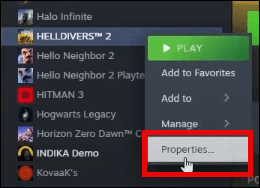
Adım 3: Kontrolör sekmesini seçin ve ardından açılır menüden Steam Girişini Devre Dışı Bırak seçeneğine tıklayın.
İşiniz bittiğinde Helldivers 2'yi başlatmayı deneyin ve çökmeye devam edip etmediğini kontrol edin. Helldivers 2'nin PC'de çökmesi devam ederse, diğer çözümlere geçin.
Ayrıca Okuyun: Fortnite'ın Windows PC'de Kilitlenmeye Devam Etmesi Nasıl Onarılır
2. Çözüm: Helldivers 2'yi Yönetici olarak çalıştırın
Bu, oyun camiasında iyi bilinen bir düzeltme olduğu için Helldivers 2 oyununun çok sayıda makinede çökmesini önlemede başarılı oldu. Bunun sizin için de harika bir şekilde işe yarayıp yaramayacağını belirlemek için aşağıdaki prosedürleri takip edebilirsiniz:
Adım 1: Bilgisayarınızdaki Steam simgesine sağ tıklayın ve ardından Özellikler'i seçin.
Adım 2: Uyumluluk sekmesine erişmek için onu seçin.
Adım 3: Ardından, Bu programı uyumluluk modunda çalıştır öncesinin kutusunu işaretleyin.
Adım 4: Sonra. kutuyu işaretleyerek Bu yazılımı yönetici olarak çalıştır seçeneğini seçin. Değişiklikleri kaydetmek için Uygula > Tamam düğmesini tıklayın . 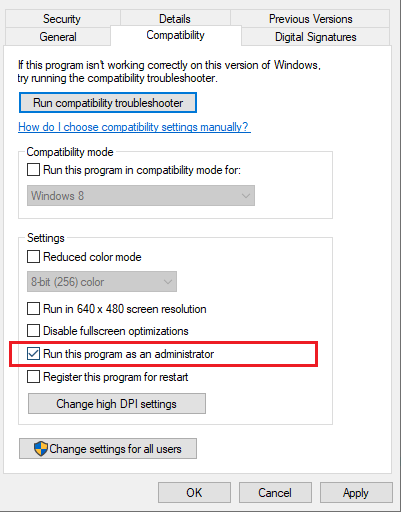
Şimdi Helldivers 2'yi başlatmayı deneyin ve Helldivers 2'nin çökmesinin çözülüp çözülmediğini kontrol edin. Kilitlenme sorunu devam ederse lütfen sonraki düzeltmeye geçin.
Ayrıca Okuyun: Windows 11,10'un Çökmesi DOTA 2 Nasıl Onarılır
3. Çözüm: Grafik Sürücülerini Güncelleyin
Çoğu durumda, Helldivers 2'nin PC'de başlangıçta çökmesinden grafik sürücüleri sorumludur. Bu sürücüler güncel değilse veya oyunla uyumlu değilse oyunun çökmesi veya donması sorunlarıyla karşılaşabilirsiniz. Bu nedenle grafik kartı sürücülerinizi güncel tutmalısınız.

Ayrıca bu yükseltmeler genellikle oyunun genel hızını ve kararlılığını artırabilecek optimizasyonlar ve hata düzeltmeleri içerir. Helldivers 2'nin başlangıçta çökmesinden kaynaklanan zorlukları hafifletmek için grafik sürücülerinizin güncel olmasını sağlamak mümkündür. NVIDIA, AMD, Intel vb. grafik kartlarınızın üreticisinden sürücü güncellemelerini düzenli olarak kontrol etmeniz ve mevcut en yeni sürücüleri yüklemeniz önerilir.
Üreticinin resmi web sitesinde bilgisayarınız için doğru sürücüyü manuel olarak bulamıyorsanız, bunu Win Riser Driver Updater gibi üçüncü taraf sürücü güncelleme yazılımıyla otomatik olarak bile yapabilirsiniz.
Win Riser, bilgisayarınızı otomatik olarak algılayan, eski veya uyumsuz sürücülere karşı tarayan ve ardından size yeni sürücüler sağlayan, dünya çapında tanınan bir sürücü güncelleme programıdır. Yardımcı program, tüm eski sürücüleri tek tıklamayla yenileriyle değiştirebilir. Tarama zamanlayıcı, otomatik yedekleme ve geri yükleme sihirbazı ve 24 saat teknik destek, Win Riser tarafından sunulan ek özelliklerdir.
Şimdi Win Riser Driver Updater'ı kullanarak grafik kartı sürücülerinin en son sürümünü otomatik olarak yüklemek için aşağıdaki adımları izleyin.
Adım 1: Aşağıda verilen bağlantıdan Win Riser Driver Updater'ı Ücretsiz olarak indirip yükleyin.
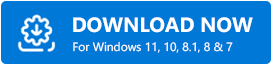
Adım 2: Kurulumdan sonra Win Riser'ı başlatın ve cihazınızı eski veya hatalı sürücülere karşı tarayana kadar bekleyin.
Adım 3: Tarama tamamlandıktan sonra tarama sonuçlarına göz atın ve Sorunları Şimdi Düzelt seçeneğine tıklayın. Bu, grafik sürücüleri de dahil olmak üzere bekleyen tüm sürücü güncellemelerini tek seferde yükleyecektir. 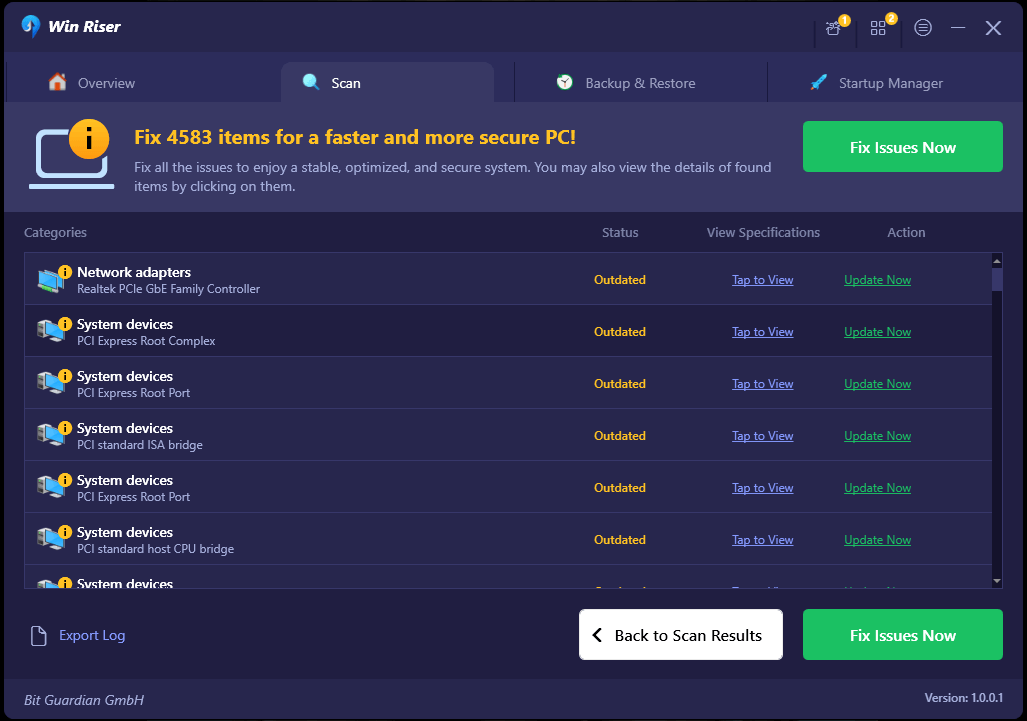
Adım 4: Son olarak yeni sürücüleri uygulamak için bilgisayarınızı yeniden başlatın.
En son grafik sürücülerini ve diğer aygıt sürücülerini yükledikten sonra Helldivers 2'yi tekrar başlatın ve Helldivers 2'nin PC'de çökmesinin çözülüp çözülmediğini kontrol edin. Değilse başka bir çözüm deneyin.
Ayrıca Okuyun: Phoenix Noktasının Çökmesi Sorunu Nasıl Düzeltilir
4. Çözüm: Güvenlik Duvarı Ayarlarını Kontrol Edin
Sisteminizin güvenlik duvarının veya diğer üçüncü taraf antivirüs yazılımlarının Helldivers 2'yi yanlışlıkla engellemediğinden emin olun. Bu dikkate alınması gereken hayati bir adımdır. Bu güvenlik önlemleri, oyunun yürütülebilir dosyasını yanlışlıkla potansiyel bir tehdit olarak tanımlayabilir ve bu da Helldivers 2'nin Windows PC'de çökmesine neden olabilir.
Bu sorunu çözmek için güvenlik duvarı veya antivirüs yazılımınızın ayarlarına gidin ve Helldivers 2'yi kullanıma uygun uygulamalar listesine ekleyin. Oyunun güvenlik duvarı aracılığıyla ağa erişmesine izin verdiğinizde Helldivers 2 başlatma işleminin gerçekleşmesini engelleyebilecek olası engelleri ortadan kaldırabilirsiniz.
Ayrıca Okuyun: Windows PC'de Diablo 4 Kilitlenmesi Nasıl Onarılır
5. Çözüm: Arka Planda Çalışan Uygulamaları Kapatın
Sistem kaynaklarını kullanan arka plan uygulamalarının varlığı bazen oyunların düzgün çalışmasını bozabilir, bu da çökmelere ve performans zorluklarına neden olabilir.
Böylece Helldivers 2'yi açmadan önce arka planda çalışan ve gerekli olmayan uygulamaları kapatabilirsiniz. Bu programlar arasında web tarayıcıları, mesajlaşma uygulamaları veya medya oynatıcılar bulunabilir. Sonuç olarak bu, oyunun erişilebilir olan en fazla miktarda kaynağa erişimini garanti eder ve böylece başlatma sırasında çökme yaşanması olasılığını azaltır. Gereksiz arka plan uygulamalarını kapattıktan sonra Helldivers 2'yi PC'de yeniden başlatın ve sizin için çalışıp çalışmadığını kontrol edin.
Ayrıca Okuyun: Windows PC'de League of Legends Kilitlenme Sorunu Nasıl Onarılır
Helldivers 2'nin Windows PC'de Çökmesi Nasıl Onarılır: Açıklandı
Bu kadar! Aşağıdaki çözümlerden herhangi birini kullanarak PC'nizdeki Helldivers 2'nin çökme sorununu kolayca çözebilirsiniz. Umarım sorun giderme ipuçlarını faydalı bulmuşsunuzdur. Helldivers 2'nin çökmesine ilişkin herhangi bir sorunuz veya başka ipucu ve püf noktanız var mı? Lütfen bunları aşağıdaki yorum kutusunda paylaşın.
Son olarak teknolojiyle ilgili daha fazla bilgi için Bültenimize abone olun.
